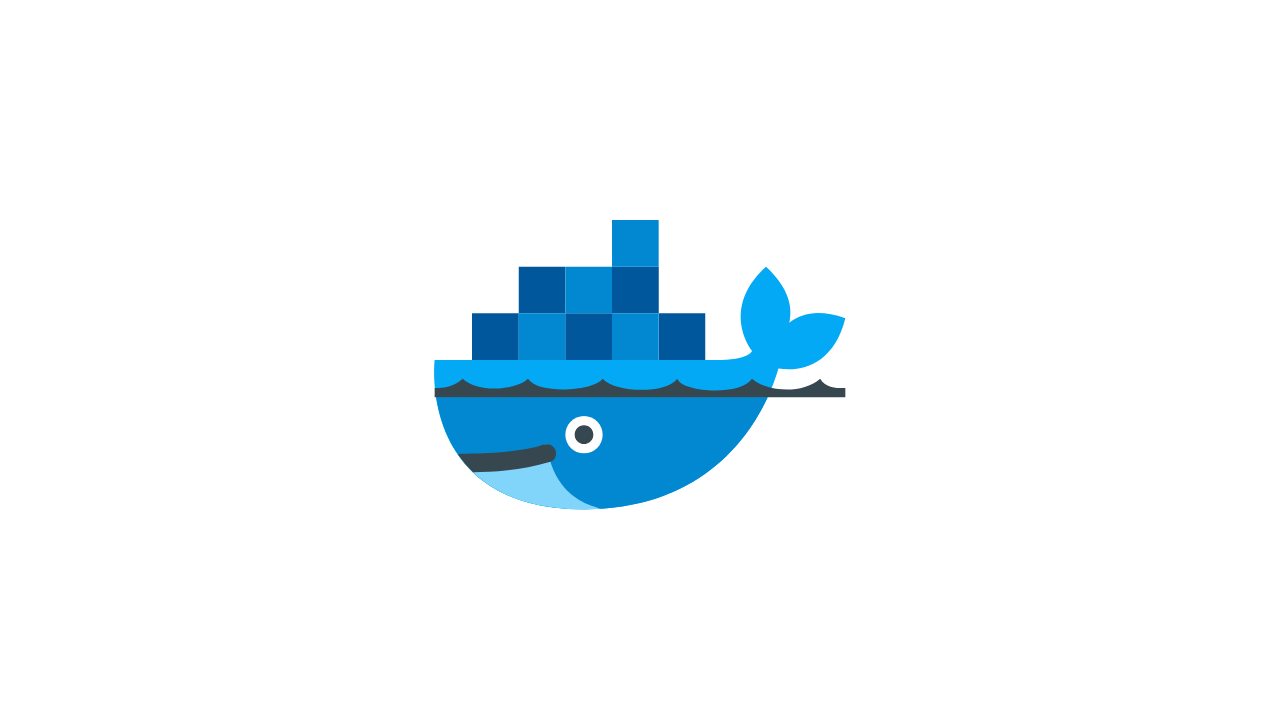ConoHa VPSでDocker使いたいんだけど、使えるのかな?
もちろん使えますよ。

この記事ではConoHa VPSでDockerを使うっていうことをやっていきます。これからVPSでDockerを使ってみたいっていう方は多少は参考になると思います。
この記事で分かること
- ConoHa VPSでDockerを使う方法
- ConoHa VPSでdocker imageを実行する
- ConoHa VPSでdocker-composeを使う
VPSはコンソールからコマンドを打っていろんなものを好きなようにインストールすることができるんですが、ConoHa VPSにはDockerを使うためのテンプレートがあるのでそれを使ってやっていこうと思います。
ConoHa VPSでDockerを使っていきましょう。

ConoHa VPSのDockerのテンプレートとは
ConoHa VPSはサーバー構築時にメモリやOSを選んでインストールしてくれるんだけど、ありがたいことにアプリケーションを選択することができます。
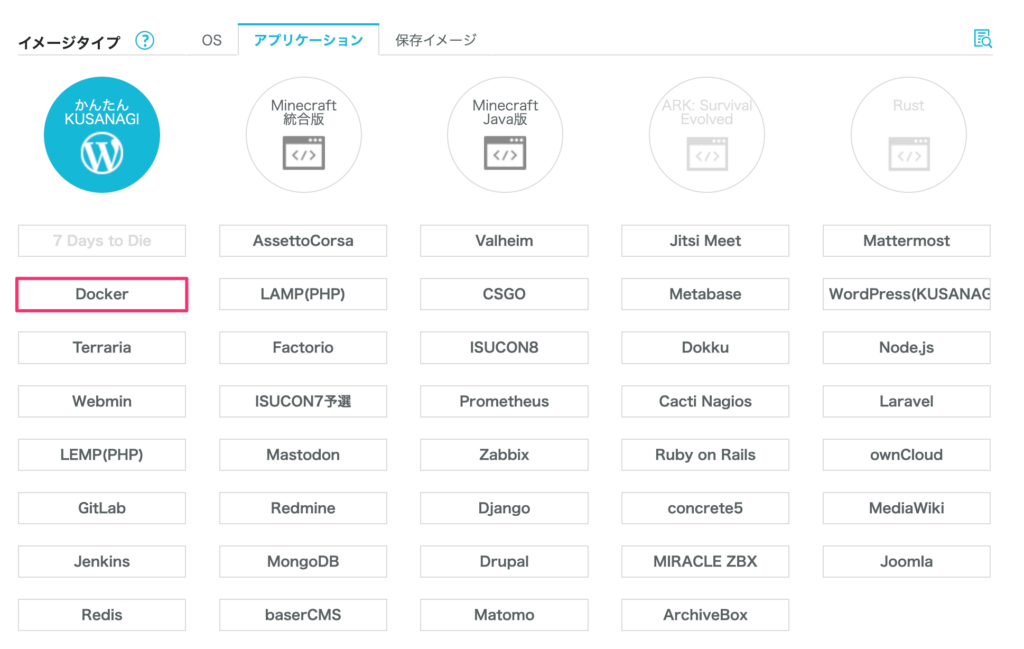
ここにDockerもあって、Dockerを選んでサーバーを構築するとDockerが使える環境を作ってくれます。今回はこれを使ってやっていこうと思う。
ちなみにDockerを選ぶとOSはubuntuになります。
ConoHa VPS![]() から登録すると最大700円のクーポンがプレゼントされるみたいです。アカウント登録すればすぐに始めることが出来ますよ。
から登録すると最大700円のクーポンがプレゼントされるみたいです。アカウント登録すればすぐに始めることが出来ますよ。
ConoHa VPSはちょっと試すぐらいなら料金をそんなにかけずに使うこともできます。以下の記事でConoHa VPSの料金プランについて書いているので、よかったら見てみてください。
-

-
ConoHa VPSの料金プランとおすすめの選び方を紹介します。
2022/11/25
VPSを使おうと思っても、まずは気になるのは料金プランですよね。そこで今回はConoHa VPSの料金プランを解説していきたいと思います。 ConoHa VPSの料金プランとどうプランを選んだらいいか ...
ConoHa VPSでサーバー構築する画面
ConoHa VPSのアカウントを作ったら、サーバーの構築を始めましょう。サーバーを追加しようとするといくつか選ぶ項目がありますね。
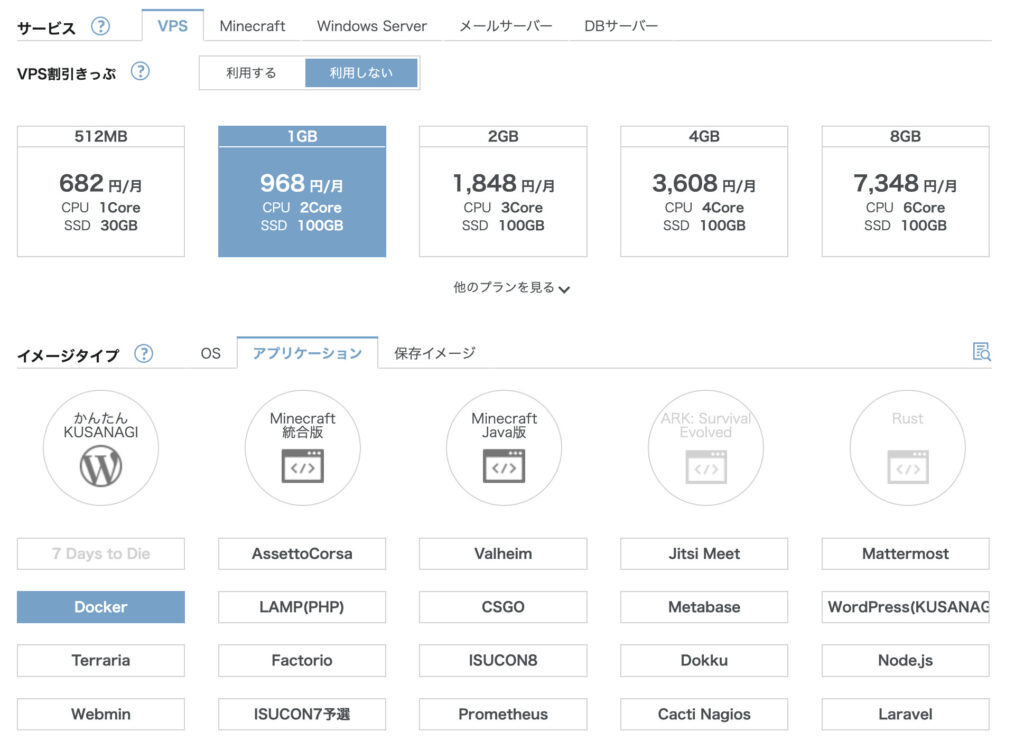
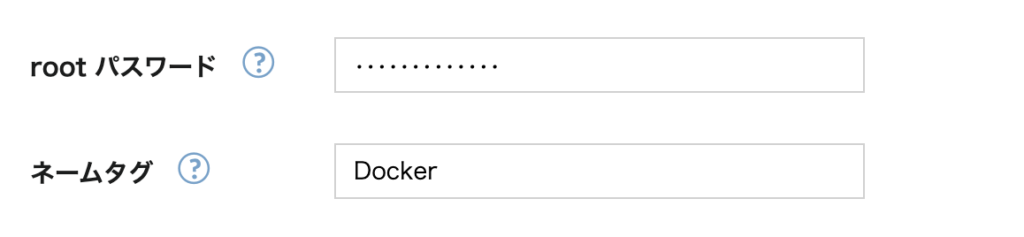
今回はこんな感じでいきます。
- サービス・・・VPS
- VPS割引きっぷ・・・利用しない
- メモリ・・・1GB
- イメージタイプ・・・Docker
- オプション・・・そのまま

選ぶだけだから簡単だね。
そうですよね、ポチポチしていけばサーバー作ってくれます。

これでサーバーを追加します。月額最大968円ですね。
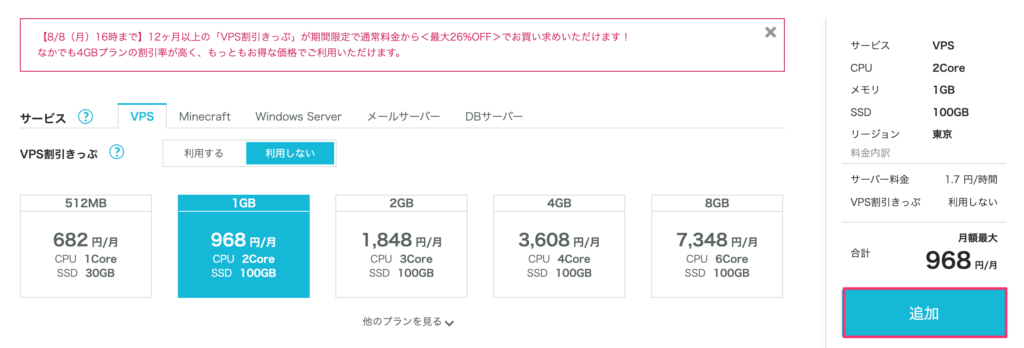
追加するとサーバーリストに作成されたサーバーが表示されました。
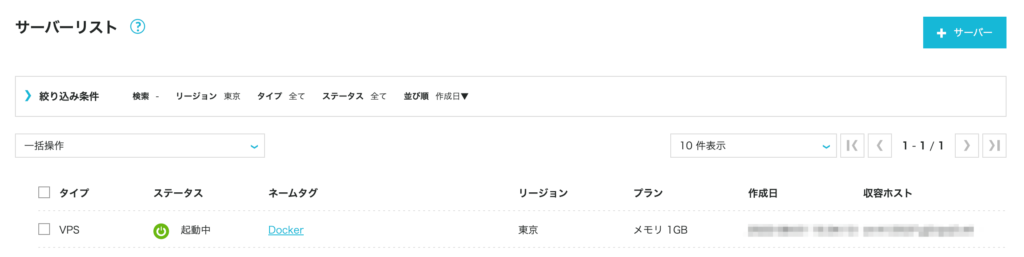
-

-
ConoHa VPSの申し込み方法を解説します。
2022/12/18
何か始める時には流れが少しでも見えていないと不安ですよね。 今回はそんな不安を解消するために、ConoHa VPSの申し込み方法を書いていきたいと思います。 これからConoHa VPSを始めようと考 ...
環境を確認する
ConoHa VPSにはコンソールがついているので、ログインして中身を見てみましょう。ネームタグをクリックするとコンソールのボタンが現れます。
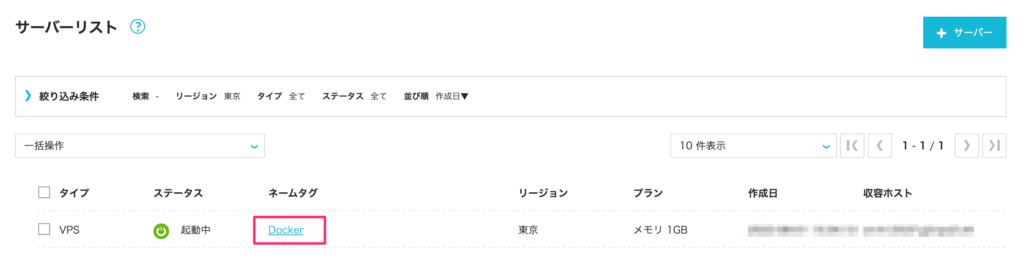
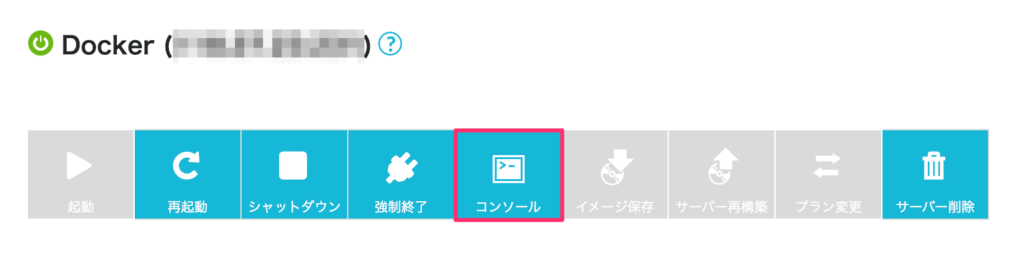
コンソールではユーザー名とパスワードを問われるけど、以下を入力すればログインできます。
- ユーザー名・・・root
- パスワード・・・設定したrootパスワード
dockerとdocker-composeのバージョンを見てみると以下の通り。どちらもちゃんと入っていますね。
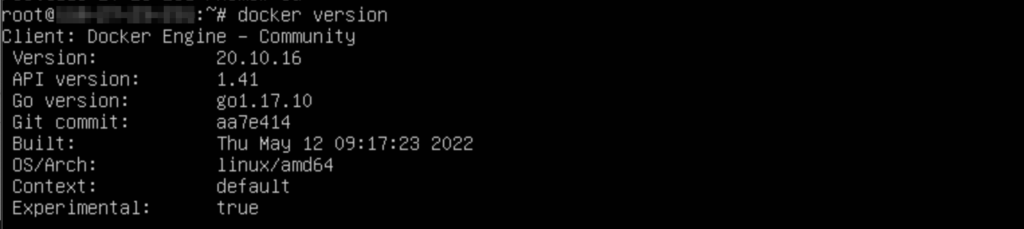

docker-compose も入っているからdocker-compose.ymlアップロードして起動すれば簡単にアプリケーションの環境もできそうです。
Docker ImageをDockerで動かしてみる
せっかくだしdockerの入っているさっき構築したサーバーでdocker imageを動かしてみましょう。ConoHa VPSのコンソールからでもいいけど、使いづらいのでSSH接続して実行します。
SSH接続の方法は以下の記事で書いているのでよかったらどうぞ。
-

-
ConoHa VPSでSSH接続する方法とおすすめ設定を紹介します。
2022/8/2
今回はそんなConoHa VPSでSSH接続する方法を書いていきたいと思います。 SSH接続する方法を見ていくんですが、後半ではセキュリティ面を意識してrootユーザーではSSH接続できないようにして ...
Hello Worldを実行する
hello-worldのimageをrunしてみます。
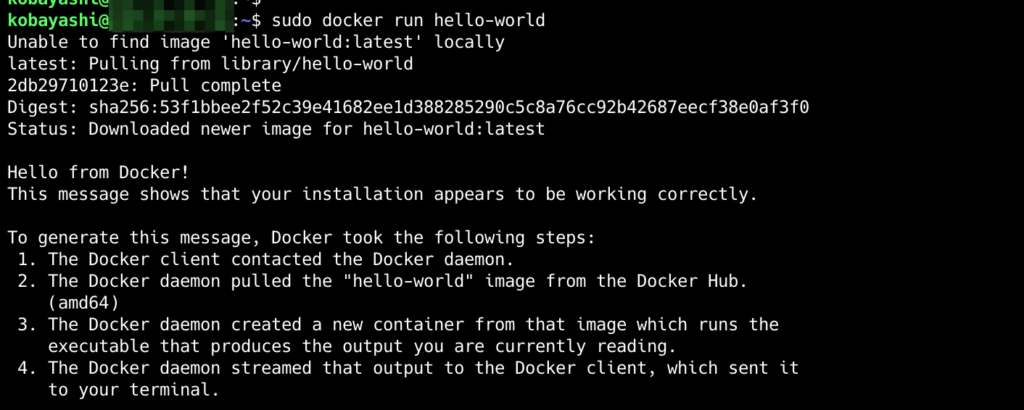
ちゃんと「Hello from Docker!」の文字が出ましたね。
Dockerfileを作って動かす
Dockerfileも作って動かしてみましょう。
$ vim DockerfileFROM alpine
CMD echo "Hello from ConoHa VPS!"Dockerfileをbuildして実行してみます。
$ sudo docker build -t hello .
$ sudo docker run hello
ちゃんと実行できました。
Docker Composeを使ってワードプレスを動かしてみる
docker-compose使えるならそれもやってみましょう。クィックスタート: Compose と WordPressに書かれているdocker-compose.ymlを使います。
$ vim docker-compose.ymlversion: '3'
services:
db:
image: mysql:5.7
volumes:
- db_data:/var/lib/mysql
restart: always
environment:
MYSQL_ROOT_PASSWORD: somewordpress
MYSQL_DATABASE: wordpress
MYSQL_USER: wordpress
MYSQL_PASSWORD: wordpress
wordpress:
depends_on:
- db
image: wordpress:latest
ports:
- "8000:80"
restart: always
environment:
WORDPRESS_DB_HOST: db:3306
WORDPRESS_DB_USER: wordpress
WORDPRESS_DB_PASSWORD: wordpress
volumes:
db_data:docker-compose.ymlを書いたら立ち上げます。
$ sudo docker-compose upポートが8000なので、サーバーのIP:8000でアクセスするとワードプレスのインストール画面が出てきました。
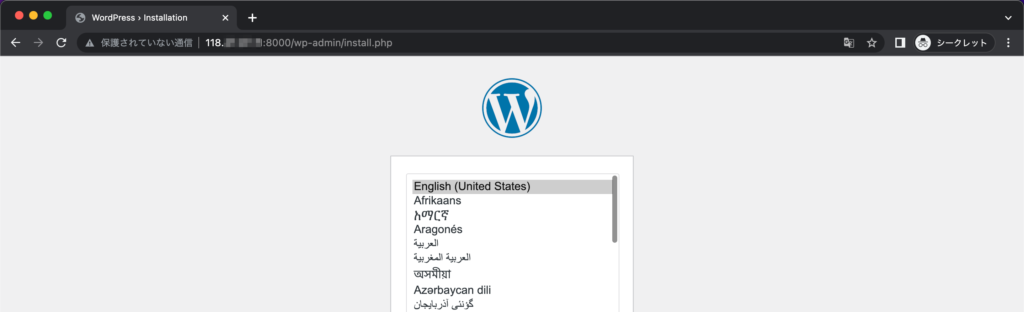
設定を完了すると、ワードプレスの画面がちゃんと見れました。
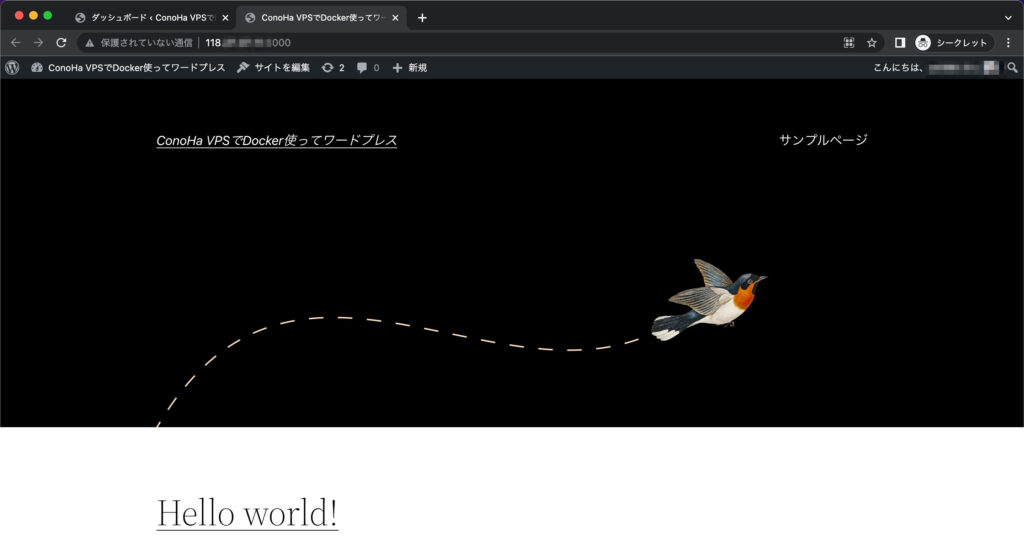
やっぱりdocker楽でいいですね。
まとめ - ConoHa VPSでDockerを使う
ConoHa VPSでDockerのテンプレートを使ってサーバーを作ってみたけど、dockerコマンドもdocker-composeコマンドもちゃんと使えました。サーバー構築時にDockerのテンプレートを選ぶだけで色々用意してくれるのはありがたいですね。
ConoHa VPS![]() でDocker使いたいならDockerテンプレート選んでサーバーを作成してみるといいと思います。
でDocker使いたいならDockerテンプレート選んでサーバーを作成してみるといいと思います。